Las soluciones para GTA 5 Rockstar Gaming Services no están disponibles actualmente
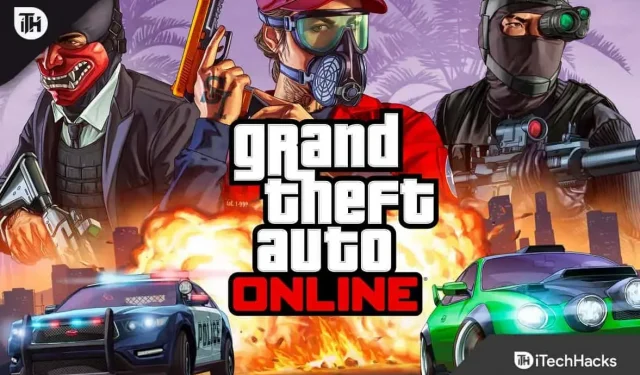
Uno de los videojuegos más conocidos es, sin duda, GTA V, que está disponible en muchos sistemas diferentes, como Xbox 360, Xbox One, Playstation 3, 4 y PC. A pesar de que GTA V fue lanzado por Rockstar Games en 2013, los jugadores todavía están entusiasmados con jugarlo.
Puede acceder a todos los títulos de la compañía usando Rockstar Game Launcher de manera rápida y conveniente. Sin embargo, al utilizarlo, muchos usuarios encuentran el error «los servicios de juegos de Rockstar ahora no están disponibles».
Definitivamente destruirá tu experiencia de juego si tienes el mismo problema. No temáis; En este artículo, daré algunas soluciones que puede intentar para solucionar el problema rápidamente.
Los problemas para solucionar los servicios de juegos de GTA 5 Rockstar no están disponibles actualmente
No tendrá dificultades para corregir el problema porque he enumerado algunas de las mejores soluciones a continuación. Puede probar cada uno para ver cuál funciona mejor para usted.
Pero antes de continuar con el proceso, te aconsejo que mires el estado del servidor de Rockstar Games . No tiene más remedio que esperar si los servicios están caídos.
Corrección n.º 1: reinicia tu dispositivo y GTA 5
Pruebe primero este sencillo remedio antes de pasar a los procedimientos más complicados: reinicie GTA 5 en su dispositivo de juego.
Es probable que algunas operaciones del juego no hayan finalizado mientras jugabas, lo que provocó un retraso y el problema.
Por lo tanto, apague el juego en su dispositivo y espere a que se enfríe antes de volver a iniciarlo. Hay una buena posibilidad de que solucione los errores del juego y el problema de «los servicios de juego de Rockstar están actualmente fuera de línea».
Corrección #2: reinicia la consola o la computadora
Puede reiniciar el dispositivo en el que está jugando si el enfoque mencionado anteriormente no tiene éxito para usted.
Un reinicio rápido borrará la memoria del sistema y evitará que el juego se ejecute en segundo plano. Por lo tanto, no siempre es necesario, pero también puede corregir su error de GTA V.
Si no funciona, consulte las otras correcciones a continuación.
Corrección #3: Deshabilitar Antivirus/Firewall
Los usuarios pueden proteger sus computadoras de programas maliciosos y tráfico de Internet inseguro con software antivirus. Sin embargo, en ocasiones, también podría designar un programa seguro como riesgoso y revocar sus permisos.
De manera similar, si no marcó el juego como incluido en la lista blanca, su software antivirus o firewall puede restringir el acceso a Internet. Entonces, al intentar ingresar al juego, puede ver el mensaje «Los servicios del juego Rockstar ahora no están disponibles».
Será recomendable que apagues tu firewall o software antivirus, reinicies tu dispositivo e intentes abrir el juego una vez más. Si la falla desaparece, su programa antivirus tiene la culpa; si persiste, pruebe con otra solución.
Corrección #4: configurar los ajustes de DNS
DNS, también conocido como el sistema de nombres de dominio, ayuda a los usuarios a localizar servidores cuando navegan por cualquier página de Internet. Por lo tanto, obtener los datos de los servidores de Rockstar es crucial para los juegos.
En consecuencia, si hay un problema de DNS, sin duda experimentará problemas; por lo tanto, es preferible ajustar el DNS y cambiar al de Google.
Para lograr eso con precisión, siga los siguientes pasos:
- Primero, abra el Panel de control en su computadora simplemente buscando lo mismo en la barra de búsqueda de su ventana y haciendo clic en el resultado.
- Luego, selecciona Red e Internet .
- Ahora, haga clic en Centro de redes y recursos compartidos .
- En el panel, haga clic en Cambiar la configuración del adaptador .
- Luego, haga clic derecho en el tipo de red al que está conectado.
- Ahora, haz clic en Propiedades .
- Busque » Protocolo de Internet versión 4 (TCP/IPv4) » en la ventana y haga clic dos veces.
- Verá su DNS actual; será mejor anotarlo en alguna parte.
- Ingrese el servidor DNS preferido como 8.8.8.8 y el servidor DNS alternativo como 8.8.4.4 .
- Luego haga clic en Aceptar para su confirmación y nuevamente haga clic en Aceptar para aplicar los cambios.
- Finalmente, reinicie su computadora para que funcione correctamente con el nuevo DNS e intente abrir GTA V.
Estos son los procedimientos para configurar los ajustes de DNS en una computadora; sin embargo, puede realizar la misma acción en una consola seleccionando Establecer conexión a Internet en el menú de ajustes de red.
Corrección #5: deshabilitar el servidor proxy
Para acceder a Internet dentro de una empresa o trabajando en una oficina, podrían usar servidores proxy. Por lo tanto, es posible que su servidor proxy le impida navegar por determinados programas o juegos.
Para darle al juego una conexión abierta, será preferible verificar la configuración de la conexión proxy y apagarla.
Siga estos pasos para hacerlo:
- Haga clic con el botón derecho en el ícono de Windows y seleccione Ejecutar, o puede presionar directamente la tecla de Windows + R.
- Ingrese » inetcpl.cpl » en el cuadro y haga clic en Aceptar para abrir el menú Propiedades de Internet.
- Vaya a la pestaña Conexiones.
- Luego haga clic en Configuración de LAN .
- Ahora, debe marcar la casilla » Detectar configuraciones automáticamente » y desmarcar » Usar un servidor proxy para su LAN». ”
- Finalmente, haga clic en Aceptar .
Solución #6: restablecer la configuración de red
Restablecer la configuración de red de Windows puede ayudar si aún experimenta problemas.
Dado que este método requiere que use el símbolo del sistema, puede encontrar el proceso desafiante. Las formas de lograrlo sin problemas son las siguientes:
- Escriba Símbolo del sistema en la barra de búsqueda de Windows y haga clic en el resultado.
- Luego, en el símbolo del sistema, ingrese los siguientes comandos uno por uno.
-
ipconfig/flushdns -
ipconfig/renew -
ipconfig/registerdns
-
- Finalmente, reinicie su computadora para guardar los cambios y trabajar correctamente con estas nuevas configuraciones.
Arreglo #7: reinstalar el juego
Además, es posible que algunos de los archivos del juego estén dañados o no estén disponibles. Podría ser la raíz del problema «los servicios de juegos de Rockstar ahora no están disponibles».
Por lo tanto, debe intentar eliminar los archivos y reinstalar tanto el juego como el cliente de juegos.
Se deben seguir los pasos que se enumeran a continuación si nunca lo ha hecho antes:
- Primero, abra la Configuración en su Windows presionando la tecla de Windows y yo juntos.
- En el panel izquierdo, seleccione Aplicaciones y características.
- Luego busque » Rockstar Games » y «Rockstar Games social hub».
- Después de encontrarlos, haga clic en el nombre para expandir el menú y desinstalarlos.
- Reinicia tu computadora.
- Ahora, abra Game Launcher, y también debe descargar el juego nuevamente ya que ha eliminado los archivos.
Resumen
Puede intentar estos métodos para deshacerse del mensaje de error de GTA 5 Online que dice «los servicios del juego Rockstar ahora no están disponibles». Supongo que encontraste una solución al problema. Por favor, hágamelo saber en los comentarios si continúa teniendo problemas.



Deja una respuesta